电脑店u盘启动盘,电脑店u盘启动盘制作步骤
发布时间:2023-02-06 14:45:45

电脑店u盘启动盘
一、u盘启动盘制作方法
1、进入首页,切换到【下载中心】,点击【立即下载】,下载电脑店的制作工具。注意事项:下载前关闭电脑的防火墙及第三方杀毒软件,避免误删工具的组件!

2、插入u盘,打开下载好的制作工具。

3、在界面中选择u盘,以及【启动模式】和【分区格式】,点击【全新制作】。
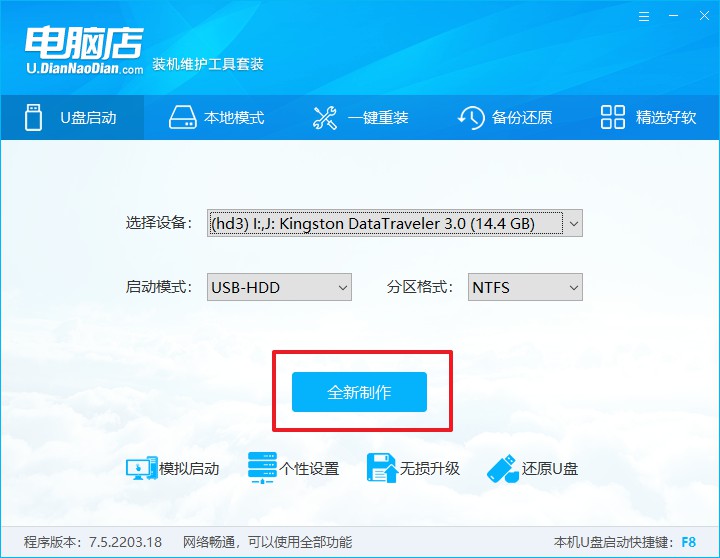
4、弹出格式化提示,点击【确定】开始制作,等待完成即可。
二、u盘启动设置方法
1、打开电脑店官网首页选择电脑类型和品牌,查询u盘启动快捷键。
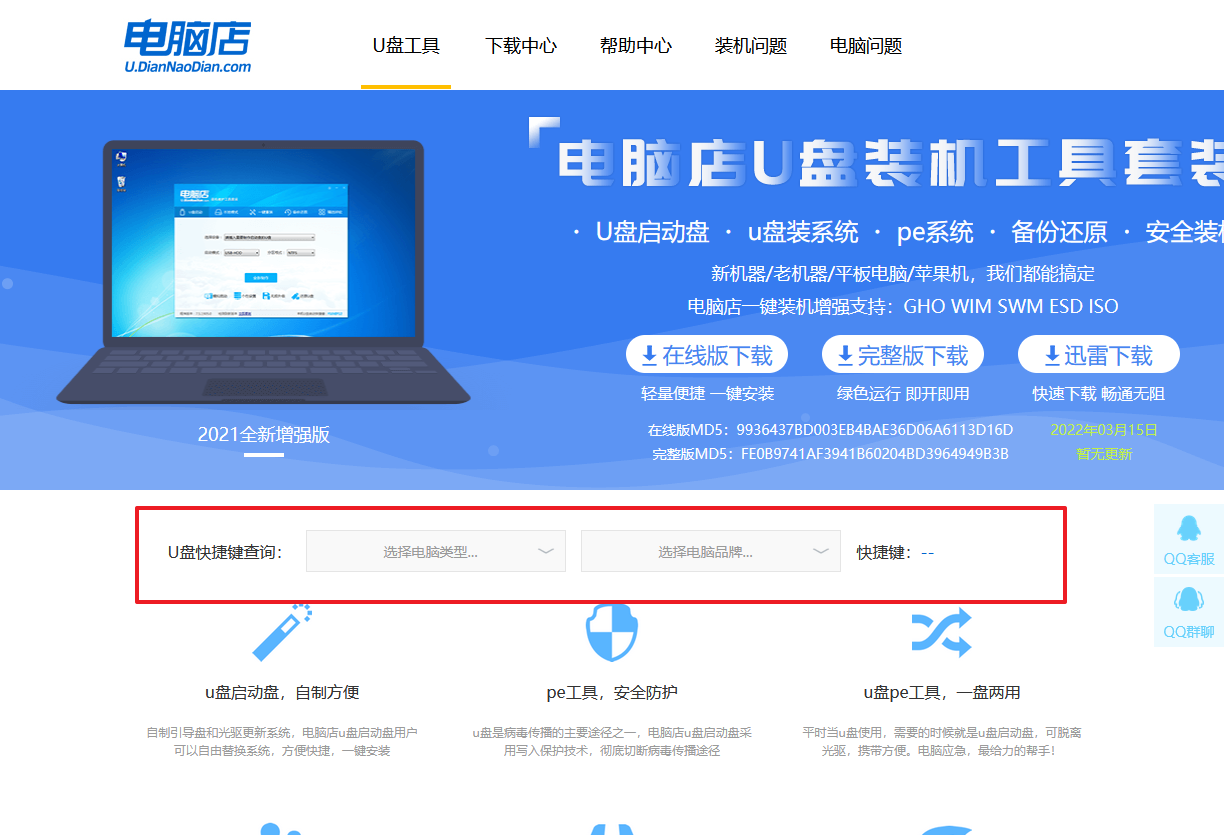
2、插入u盘后重启,等待屏幕出现画面,按下快捷键进入优先启动项设置界面。
3、在启动项设置界面,大家找到u盘启动盘,选中后回车确认就可以了。
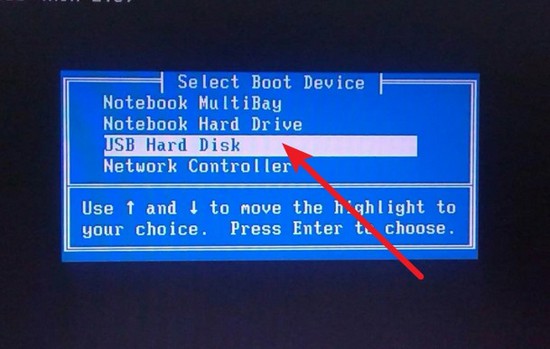
4、回车后就可以进入电脑店winpe主菜单了。
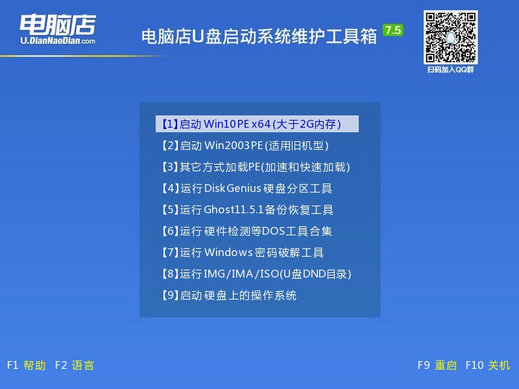
三、电脑店u盘装机
1、如安装win10系统,进入winpe桌面后,打开【电脑店一键装机】。
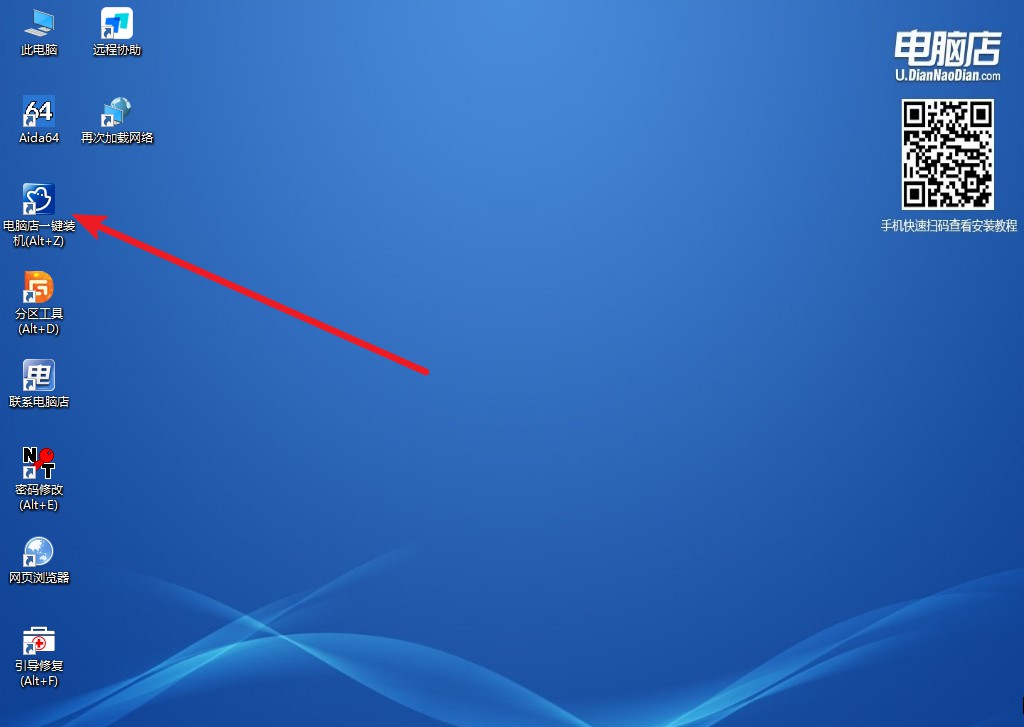
2、在窗口中选择操作方式,打开win10的镜像,以及勾选系统盘,点击【执行】。
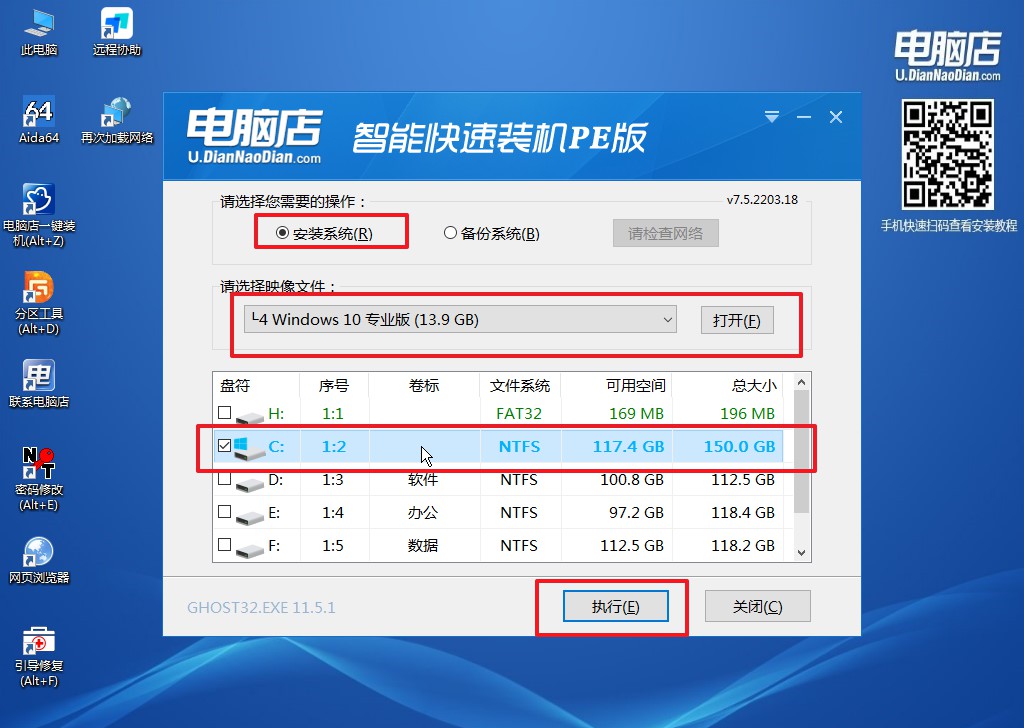
3、在这窗口中,可勾选【完成后重启】,亦可在安装后手动点击重启。
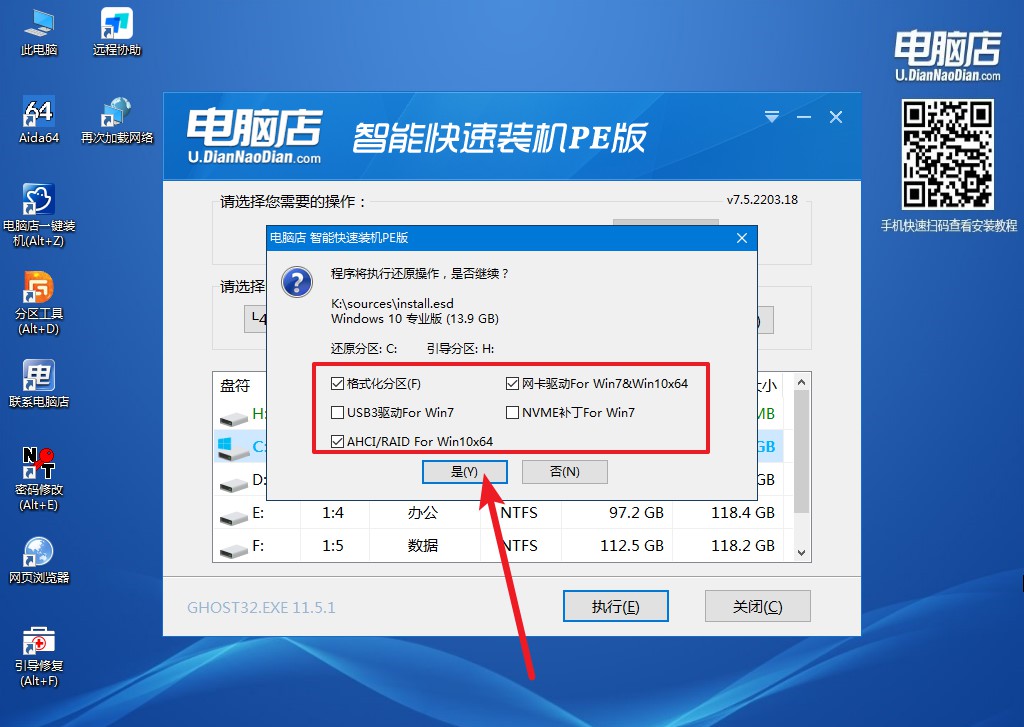
4、安装完成后即可进入win10系统!
电脑店u盘启动盘制作步骤,以及如何使用u盘装系统的步骤就到这里分享完了。我们都知道,不管使用什么样的方法去重装系统,其实都是有好的也有不好的地方,这些都要靠大家去权衡利弊。众多的重装方式中,选择什么样的安装系统方法,那就要根据自己的实际情况去选择了。

